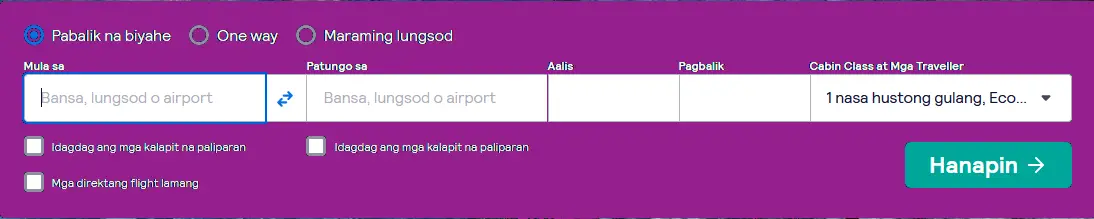Paano Mag-set up ng isang VPN sa Windows 10
Panimula sa mga VPN:
Ang mga VPN (nakatayo para sa virtual pribadong network) ay isang software na maaari mong makuha upang magkaroon ng mas ligtas na karanasan sa internet. Nakakatulong ito sa gumagamit nito sa pamamagitan ng pag-secure ng kanilang network, maiwasan ang mga hacker, protektahan ang iyong mga paghahanap, bukod sa iba pang mga bagay. Tumutulong din ang mga VPN sa mga bagay tulad ng panonood ng Netflix o Hulu, pinoprotektahan ka mula sa mapanganib na mga website, itinatago ang iyong lokasyon, atbp Kapag nakakakuha ng VPN, maaari mo itong makuha para sa maraming mga aparato tulad ng mga computer (windows o mac), mga telepono (Android o iPhone), o ang iyong iPad.
Ang Pinakamahusay na VPN na maaari mong makuha ay:
- PlanetFreeVPN: Ang pinakamahusay na buwanang deal ng VPN sa cheapest 3 taon na subscription
- ITOP VPN: Walang limitasyong bandwidth at libreng alok
- Nord VPN: Ang pinaka sikat na Brand ng VPN
- Purong VPN: Higit sa 6500 mga server
- Ivacy VPN: Pinakamababang taunang subscription
- OVPN: Na-verify na focus sa privacy
- ExpressVPN: Madalas na na-rate bilang ang pinaka-secure
- Tunnelbear: 500MB libreng buwanang data
Ngunit tandaan - ang VPN ay hindi protektahan ang privacy, magbigay ng karagdagang seguridad at hindi nagpapakilala. Kapag ang isang application ay isinaaktibo, nakikita ng VPN server ang lahat ng trapiko sa network - mananatili ang mga panganib, ngunit inilipat sa may -ari ng serbisyo o aplikasyon.
Para sa Windows 10 VPN ay kailangang mai -configure partikular. Kinakailangan na ipasok nang tama ang lahat ng mga parameter sa mga setting.
Narito kami ay pupunta kung paano ikonekta ang iyong VPN sa iyong aparato, partikular sa Windows 10.
Paano Mag-set up ng isang VPN Sa Windows 10:
Kapag nakakuha ka ng VPN sa isa sa tatlong mga softwares na nabanggit sa itaas, kailangan mong malaman kung paano ikonekta ang iyong bagong VPN sa iyong aparato. Para sa Windows 10, sundin ang mga hakbang na ito:
Bago Pagkonekta sa Iyong VPN:
- 1. Una, nais mong lumikha ng isang profile ng VPN. Upang gawin ito, maaari mong gawin ito nang manu-mano sa pamamagitan ng iyong sarili o mag-set up ng isang account sa trabaho mula sa iyong kumpanya (kung gumagamit ka ng VPN para sa trabaho). Pagkatapos ay pumunta sa Microsoft Store upang makita kung makakahanap ka ng isang app na magbibigay ng iyong VPN o pumunta sa website ng VPN upang makita ang mga koneksyon sa VPN.
- 2. Kapag ginawa mo iyon, kailangan mong magdagdag ng koneksyon sa VPN. Magsimula sa tagapagbigay ng VPN, pagkatapos ay pipiliin mo ang Windows (built-in). Pagkatapos ay pumunta sa kahon ng koneksyon ng koneksyon. Pumunta sa isang pangalan na pamilyar ka. Tutulungan ka ng pangalang ito sa pagkonekta sa VPN. Ngayon sa kahon ng pangalan / address ng server, ipasok ang address ng VPN. Susunod ay upang pumunta sa uri ng VPN, na siyang uri ng koneksyon na nais mong gawin para sa iyong VPN. Kailangan mong malaman kung anong serbisyo ang inaalok ng VPN. Huling ang impormasyon sa pag-sign in, kung saan gagawa ka ng isang username, password, isang beses na password, atbp.
- 3. Ngayon i-save ang iyong impormasyon sa iyong computer. Kung nais mong gumawa ng mas advanced na mga setting para sa VPN, pumunta sa mga advanced na setting sa iyong computer.
Paano Ikonekta sa VPN:
Ngayon na nakuha mo na ang lahat ng iyong account at handa na, maaari mo na ngayong ikonekta ang iyong VPN! Narito ang mga kinakailangang hakbang upang gawin ito:
- 1. Sa iyong taskbar sa dulong kanan, dapat mong makita ang iyong internet icon. Mag-click sa icon at piliin kung ano ang network na nais mong gamitin ang iyong VPN.
- 2. Kapag pinili mo ang anumang network na gusto mo, ang kumonekta na pindutan ay lilitaw sa ilalim ng koneksyon sa VPN o lilitaw ito kapag nakabukas ang mga setting kung saan maaari kang kumonekta. Matapos gawin ito, kailangan mong ipasok ang username o password na nilikha mo sa pag-set up ng iyong account.
- 3. Upang malaman kung nakakonekta ka sa VPN, dapat palitan ng pangalan ng VPN ang pangalan ng network at sabihin na ito ay konektado. Suriin ito tuwing madalas upang matiyak na ang network ay nakakonekta pa rin sa iyong VPN.
Kung ang isang VPN ay na-install sa iyong computer, malamang na mahanap ito sa iyong mga setting ng Windows, mula sa kung saan maaari kang direktang kumonekta sa VPN gamit ang Windows built-in na mga pagpipilian sa koneksyon.